Podcasts haben einen weiten Weg hinter sich und sind inzwischen angesagter denn je. Besonders interessant an den jüngsten Entwicklungen in diesem Genre ist, dass es nicht mehr nur Inhalte von Creatorn gibt, die sich ausschließlich auf Podcasts konzentrieren: Es finden sich auch immer mehr Vertreter verwandter oder ganz anderer Branchen in der Szene, zu ihnen gehören zum Beispiel der Podcast von Twitch-Streamer MontanaBlack oder der von Xatar und SSIO sowie von Künstlern des Musik-Labels Alles oder Nix Records.

Dies gilt aber nicht nur für berühmte Streamer oder Rapper, heutzutage kann einfach jeder seinen eigenen Podcast produzieren und veröffentlichen. Wer das nicht nur vorhat, sondern dann tatsächlich auch zum ersten Mal durchzieht, sieht sich natürlich mit einigen Herausforderungen konfrontiert. Und genau da setzt unsere Podcast-Workshop-Serie an. In der heutigen Ausgabe geht es um die Phase nach der Aufnahme und vor dem Hochladen, also um das Schneiden und die klangliche Bearbeitung des bereits vorhandenen Audiomaterials.
Was du haben solltest
Um deinen eigenen Podcast aufnehmen zu können, brauchst du ein Mikrofon, ein Audio-Interface, einen Computer und natürlich eine Musiksoftware. Was Mikrofon und Interface betrifft, siehst du dir am besten einfach unseren Kaufberater Podcasting an, für noch mehr Infos auch gerne unseren Audio-Interface-Ratgeber und unseren Testmarathon zum Thema Kondensatormikrofone.

Für die Aufnahme, die wir innerhalb dieses Workshop-Teils bearbeiten, habe ich das Berhinger XM8500 verwendet, weil es ultra-günstig ist, das t.bone SC300 wäre eine etwas besser Wahl – und kostet nur unwesentlich mehr. Als Einsteiger-Interface wurde das Focusrite Scarlett Solo 3rd Gen genutzt, macht zusammen ca. 150 Euro. Es geht selbstverständlich noch billiger, auf Hardwareseite muss man also nicht viel Geld ausgeben, um im Alleingang einen professionellen Podcast zu produzieren.
Grundsätzliches zum Thema Podcast produzieren, erfährst du auch in unserem Workshop: “Eigenen Podcast erstellen – Einsteiger-Tutorial”.
Und auch auf Software-Seite sparen wir Geld und nutzen verschiedene DAWs, die entweder gar nichts kosten oder als Softwarepaket bei bestimmter Hardware mit dabei sind. Freeware-DAWs (Digital Audio Workstation = Musiksoftware) gibt es nämlich erstaunlich viele, die teilweise sogar mit großem Funktionsumfang überraschen.
Zusätzlich nutzen wir ein Freeware-Plugin, einen sogenannten De-Esser, mit dem scharfe Zischlaute kontrolliert werden können, was bei der Bearbeitung von Sprachaufnahmen in der Regel notwendig ist. Da DAWs so ein Plugin innerhalb ihrer eigenen nativen Effekte meist nicht beinhalten, greifen wir auf drei verschiedene Freeware-Exemplare verschiedener Hersteller zurück.
Hinter der Marke Airwindows steckt ein unabhängiger Programmierer, der ein Plugin-Paket mit mehreren hundert Effekten für Windows, macOS und Linux anbietet, darunter auch ein De-Esser. Hier bekommst du die Plugins von Airwindows. Dead Duck Software bietet ebenfalls ein kostenloses Effektpaket mit De-Esser an, das immerhin 26 Plugins enthält, allerdings nur für Windows-User gedacht ist. Und auch den De-Esser von Sleepy-Time DSP gibt es nur für Windows.
Was du wissen solltest
Um ein gutes Aufnahmeergebnis zu erzielen, solltest du die Grundlagen der Aufnahme beherrschen, auch hier gibt es bereits Hilfestellung von uns. Vom richtigen Einpegeln vor einer Aufnahme, über Tipps zum Aufnehmen von Stimme bis hin zum Thema Sprachverständlichkeit erklären wir die wichtigsten Punkte, die beachtet werden sollten.
Darüber hinaus solltest du mit den Grundfunktionen einer DAW vertraut sein, genau wie mit den Themen Kompressoreinstellungen, Equalizer-Nutzung, dem Entfernen von Zischlauten und am besten natürlich auch mit unserem Einsteiger-Tutorial für alle aufstrebenden Podcaster.
Was wir jetzt tun
Ihr habt euren Podcast inzwischen also aufgenommen und wollt ihn nun entsprechend bearbeiten. Um euch die einzelnen Schritte anschaulich zeigen zu können, haben auch wir etwas aufgenommen, nämlich das Intro für den Bonedo-Podcast. So hört sie sich das Ganze momentan an.
An sich klingt die Aufnahme schon mal ziemlich gut, ein paar Dinge werden wir aber natürlich korrigieren. Störende Hintergrundgeräusche sind an sich keine vorhanden und auch die Atemgeräusche der Sprecherin fallen bei dieser Aufnahme eher leise aus, sodass wir hier nicht tätig werden müssen. Das fertige Produkt soll sich ja schließlich auch nach einer lockeren Unterhaltung anhören, zu der Atemgeräusche in einem gewissen Maß nun mal dazu gehören. Allerdings hat das Mikrofon bei der Aufnahme des Wortes Podcast an zwei Stellen ein wenig zu viel Luft abbekommen, weil das P ein sogenannter Sprenglaut ist, bei dem die Luft explosionsartig durch den Mund abgegeben wird. Bei diesen Stellen werden wir in die Spur eingreifen und sie dynamisch bearbeiten. Das ist unser erster Schritt.
Dann folgen eine EQ-Bearbeitung, um tiefe Frequenzen zu beseitigen und die Aufnahme frequenztechnisch etwas ausgewogener zu gestalten, die Bearbeitung mit einem De-Esser, um die scharfen S-Laute einzudämmen, und schließlich die Komprimierung des Signals, um es dynamisch zu kontrollieren. Der letzte Schritt wird der Mixdown unseres Podcasts sein, damit dieser dann direkt hochgeladen werden kann.
Podcast-Bearbeitung mit Tracktion Waveform Free
Wir starten mit Waveform Free von Tracktion, hier gibt es interessanterweise sogar ein Podcast-Preset, das wir natürlich nutzen. Ausgerichtet ist dieses Preset für zwei Sprecher plus Geräusche und Musik. Auch wenn wir nur eine Stimme aufgenommen haben, lassen sich die Bearbeitungsschritte natürlich auf jede weitere übertragen, und wie viele Spuren im Mixdown gebounct werden, spielt sowieso keine Rolle.
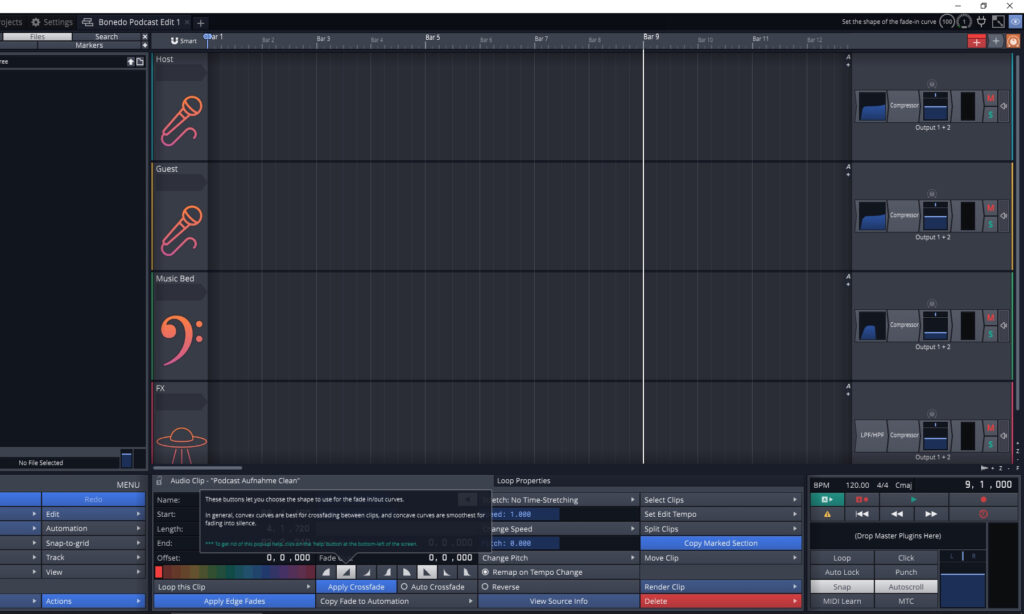
Wir kümmern uns als erstes um die zwei zu lauten Sprenglaute und schneiden dafür die Aufnahme direkt vor und nach diesen Stellen. Bei Waveform Free heißt diese Funktion Split und kann über das Kontextmenü der rechten Maustaste oder einfach über das vorbelegte Tastatur-Shortcut aktiviert werden. Zuvor positionieren wir aber den Cursor an der gewünschten Stelle im Arrangement-Fenster. Dann aktivieren wir erneut das Kontextmenü der rechten Maustaste, ganz oben finden wir die Clip-Gain-Funktion, mit deren Hilfe wir unseren Clip leiser machen können. Schließlich markieren wir alle drei Clips und nutzen Crossfade, um die Übergänge zwischen den Clips zu glätten und so Click-Geräusche zu vermeiden.
Da wir das Podcast-Preset nutzen, gibt es auf unserem Voice-Kanal bereits einen EQ und einen Kompressor. Beim EQ lassen wir den voreingestellten Low-Cut, beseitigen die Anhebung der hohen Frequenzen und nutzen die beiden oberen Bänder, um zwei relativ schmalbandige Cuts bei ca. 300 Hz und 500 Hz zu erzeugen, das mindert Resonanzen und dadurch klingt die Stimme natürlicher.
Jetzt fügen wir unserer Spur ein weiteres Plugin hinzu, den De-Esser von Airwindows, und platzieren es zwischen den EQ und den Kompressor. Die Plugins von Airwindows sind „graphicless“, bedeutet: sie sehen in jeder DAW anders aus. Ich folge meinem Gehör und stelle folgende Werte ein: Intense 0.44, Max DS -44.4 und Freq 0.42.
Zum Schluss kommt nun der bereits vorhandene Kompressor zum Einsatz, auch hier passen wir die Einstellungen aber auf unser Signal an. Diese lauten: Threshold -6.7 dB, Ratio 2:1, Attack 2ms und Release 75ms.
Jetzt gilt es nur noch, die bearbeitete Aufnahme zu exportieren. Dazu klicken wir im File-Menü auf „Export: Render to a file“, wodurch sich das entsprechende Fenster öffnet, das viele Optionen und eine Vorschau der Wellenform bietet. Das Ergebnis kann sich hören lassen: Es klingt nun aufgeräumter, erscheint mit reduzierten S-Lauten und wirkt durch die Kompression präsenter.
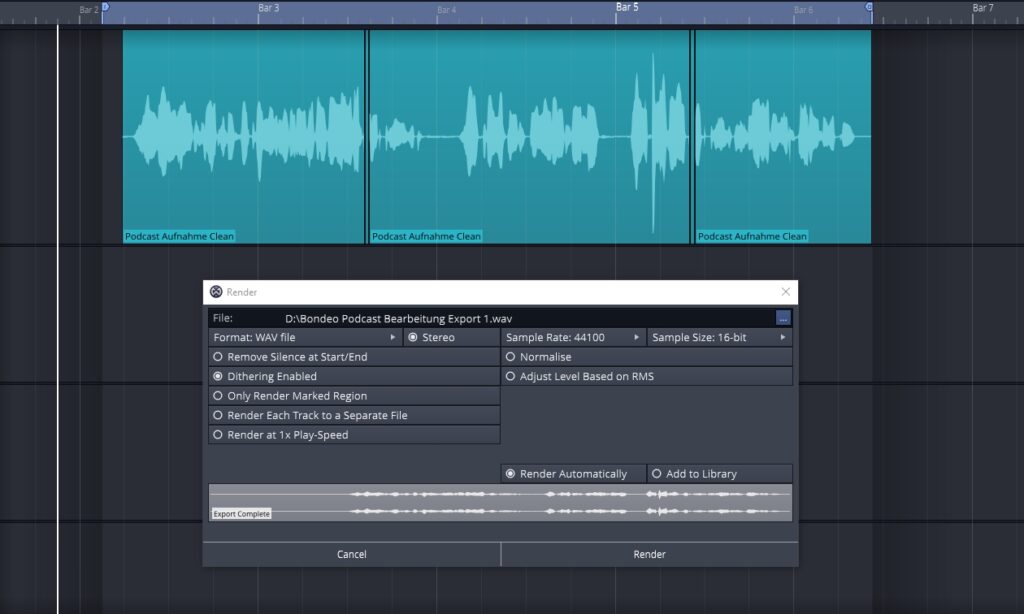
Podcast-Bearbeitung mit Cakewalk
Cakewalk ist nach seiner kostenpflichtigen Vergangenheit inzwischen Freeware und überzeugt nicht zuletzt deswegen mit einem großen Funktionsumfang. Wir bearbeiten damit unsere Aufnahme ein zweites Mal, nutzen dafür aber komplett andere Tools.
Wir erstellen zuerst eine Audiospur und importieren dann unsere Podcast-Aufnahme per Drag-and-drop. Als nächstes schneiden wir jeweils wieder direkt vor und nach den beiden Stellen, an denen zu viel Luft die Membran des Mikros getroffen hat. Das entsprechende Teilen-Werkzeug finden wir in der Toolbar am oberen linken Rand des GUIs. Die Lautstärke der beiden ausgeschnittenen Clips passen wir in Cakewalk über die Clip-Gain-Funktion an, die im Spur-Bedienelement aktiviert wird. Damit kann bei einer Spur der Lautstärkeverlauf eingezeichnet und automatisiert werden, ohne dass man die Lautstärke des Clips ändern muss. Dann fehlen noch die Crossfades. Unter Optionen sollte „Automatischer Crossfade“ aktiviert sein, denn dann werden diese von ganz allein erstellt, sobald zwei Audio-Clips überlappen.
Wir bleiben grundsätzlich bei unserer FX-Chain, für EQ und Kompressor greifen wir auf die nativen Effekte der DAW zurück, der De-Esser stammt dieses Mal von Dead Duck Software. Effekte werden bei Cakewalk einfach per Drag-and-drop aus dem Browser-Fenster am rechten Rand gezogen.
Da wir die gleiche Aufnahme bearbeiten, wählen wir auch bei den Einstellungen ähnliche Werte: Das bedeutet beim EQ wieder ein Lowcut und zwei kleine Klangkorrekturen bei ca. 300 Hz und 500 Hz, eine mäßige Kompression, um die Spitzen der Aufnahme abzufangen. Die genauen Einstellungen des De-Essers könnt ihr dem folgenden Foto entnehmen. Das Exportmenü ist übersichtlich und bietet zahlreiche Optionen und Dateiformate.
Und so klingt der mit Cakewalk und dem De-Esser von Dead Duck Software bearbeitete Podcast.
Podcast-Bearbeitung mit Ableton Live Intro
Ableton Live Intro ist zwar keine Freeware-DAW, aber für unter 100 Euro absolut erschwinglich. Auch in diesem Fall erfolgt die Bearbeitung unserer Aufnahme wieder mit anderen Tools. Bis auf den De-Esser nutzen wir auch hier nur native Plugins. Der De-Esser stammt dieses Mal von Sleepy-Time DSP.
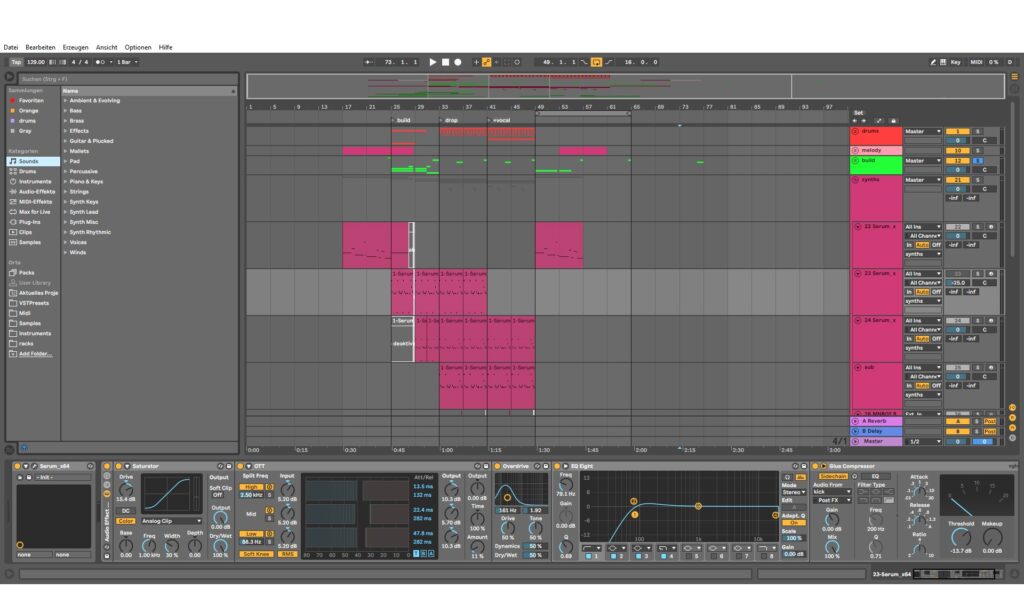
Nach dem Import der Aufnahme erfolgt das Ausschneiden der zu lauten Stellen. Clips werden in Live einfach mit Strg+E an der Cursor-Position geteilt und Crossfades entstehen dabei automatisch. Durch den Doppelklick auf den neu entstandenen Clip öffnet sich die sogenannte Clip-Ansicht, die die Möglichkeit zur Lautstärkeanpassung bietet.
Nun folgen die Effekte, native Plugins findet man im Browser unter “Audio-Effekte“, Exemplare von Drittanbietern unter „Plug-ins“. Dem EQ verpassen wir die gleichen Einstellungen, wie bei den anderen beiden DAWs, beim De-Esser von Sleepy-Time DSP stehen uns ein paar Funktionen mehr zur Verfügung. Damit lässt sich der Effekt gut auf das Signal anpassen. Danach folgt wieder eine entspannte Kompression, alle Einstellungen könnt ihr dem nächsten Bild entnehmen. Zum Schluss wird unsere bearbeitete Aufnahme dann wieder exportiert.
Und hier ist das klangliche Ergebnis, das wir mit den nativen Plugins von Ableton und dem De-Esser von Sleepy-Time DSP erzielen konnten.
Fazit
Podcasts anhören macht Spaß, eigene Podcasts zu produzieren noch viel mehr. Wie ihr gesehen habt, ist die Bearbeitung nicht allzu schwer und man muss für ein solches Projekt auch nicht wirklich viel Geld ausgeben. Sehr interessant ist für uns Audio-Nerds, wie unterschiedlich die erreichten Ergebnisse aufgrund der verwendeten Plugins und DAWs klingen. Es ist also durchaus eine gute Idee, für jede Produktion Plugin-Alternativen zur Hand zu haben. Und nun: Viel Spaß beim Erstellen und Bearbeiten deines eigenen Podcasts!















































